Mitä tulee RAR-arkistojen purkamiseen, WinRAR on aina paras valinta. Tässä artikkelissa opitaan käyttämään WinRAR:ia macOS:ssä !

WinRAR on kevyt ohjelmisto, joka tukee useita alustoja, on helppokäyttöinen ja voi luoda pakattuja tiedostoja. Valitettavasti Macin WinRARissa ei ole käyttöliittymää. Tämä saattaa tehdä sinusta epämukavaa, koska sinun on käytettävä komentoja käyttääksesi tätä ohjelmaa.
Älä kuitenkaan lannistu ja jätä WinRAR huomioimatta. Kokeile alla olevia nopeita vaiheittaisia ohjeita tiedostojen purkamiseksi WinRAR-sovelluksella Macissa .
Kuinka käyttää WinRARia Macissa
1. Käytä komentoriviä
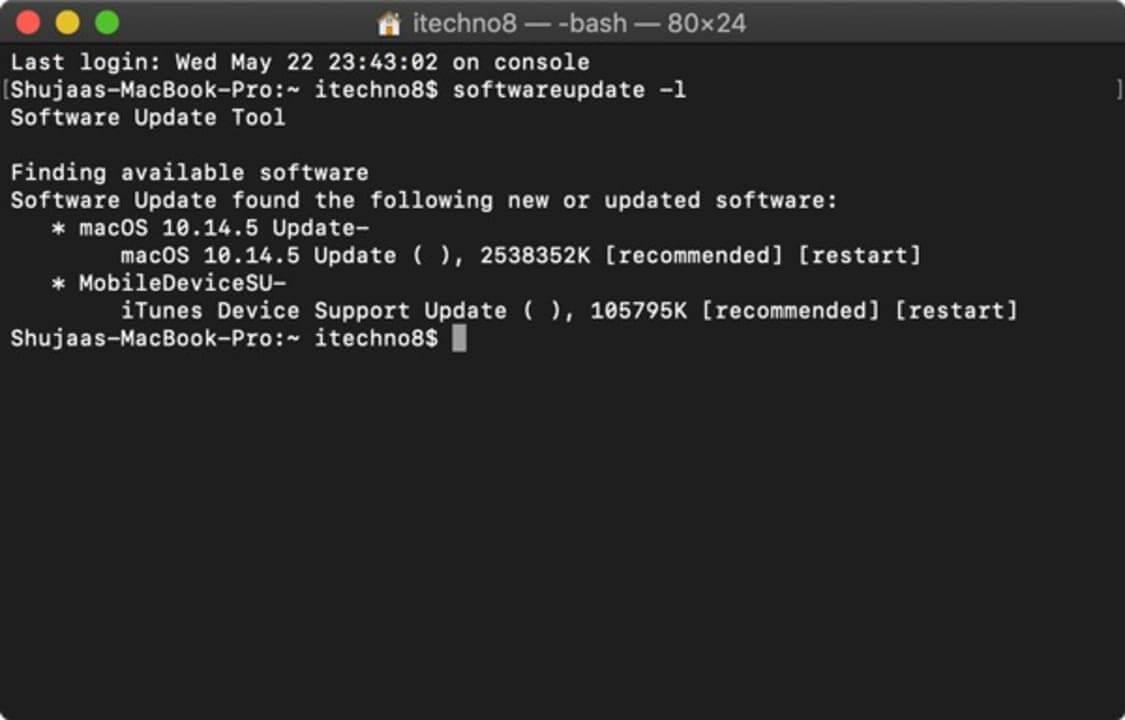
Ensin sinun on käytettävä Macin komentoriviä. Seuraavat vaiheet sinun on tehtävä avataksesi sen: Napsauta Sovellukset > Apuohjelmat > paina Pääte .
2. Vaihda hakemistoa

Nyt sinun on vaihdettava hakemisto sijaintiin tallentaaksesi tiedoston, jonka haluat purkaa.
3. Pakkaa tiedostot
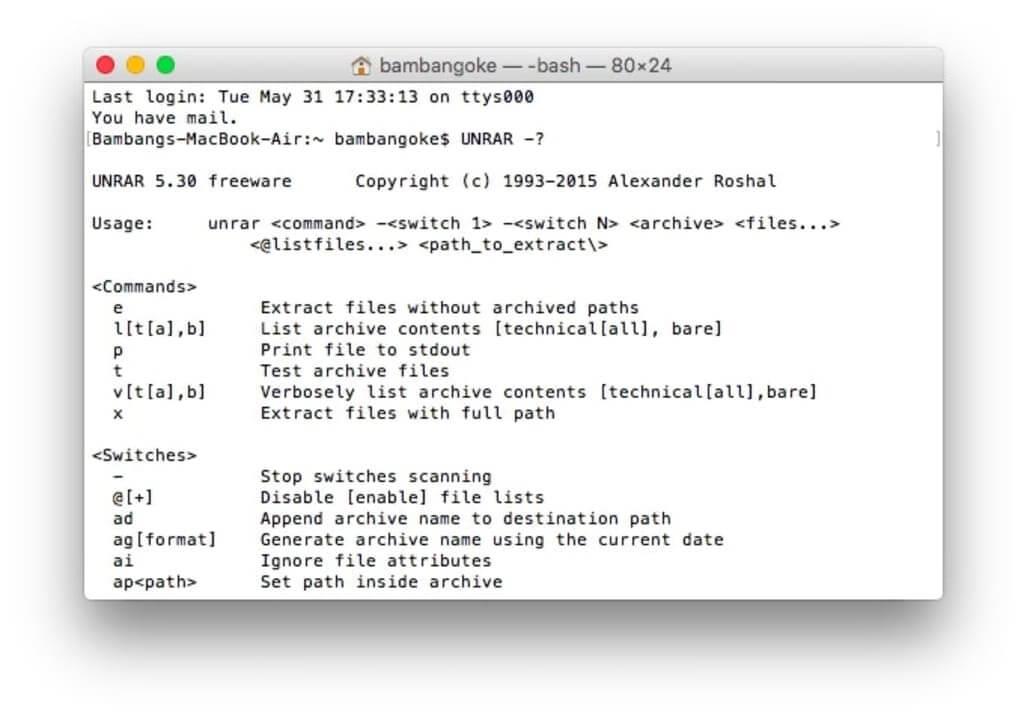
Jos haluat pakata tiedoston, lisää haluamasi tiedoston sisältö kirjoittamalla komentoriville rar a hakemistosi_nimi oma_rar_nimi.rar . Muista nimetä kansio ja RAR-tiedosto uudelleen vastaamaan kansion nimeä. Tämä helpottaa tämän tiedoston löytämistä myöhemmin.
4. Pura tiedostot

Jos haluat purkaa tiedoston, pura RAR-tiedosto kirjoittamalla komentoriville unrar your_rar_filename.rar .
WinRAR:n käyttäminen Macissa on helppoa, kun käytät komentoriviä. Se saattaa aluksi kuulostaa akateemiselta, mutta kun osaat käyttää sitä, tiedostojen pakkaaminen ja purkaminen on todella helppoa Macin WinRARilla.
Yllä kerrotaan kuinka WinRAR:ia käytetään Macissa . Toivottavasti artikkeli on hyödyllinen sinulle.
![Xbox 360 -emulaattorit Windows PC:lle asennetaan vuonna 2022 – [10 PARHAAT POINTA] Xbox 360 -emulaattorit Windows PC:lle asennetaan vuonna 2022 – [10 PARHAAT POINTA]](https://img2.luckytemplates.com/resources1/images2/image-9170-0408151140240.png)

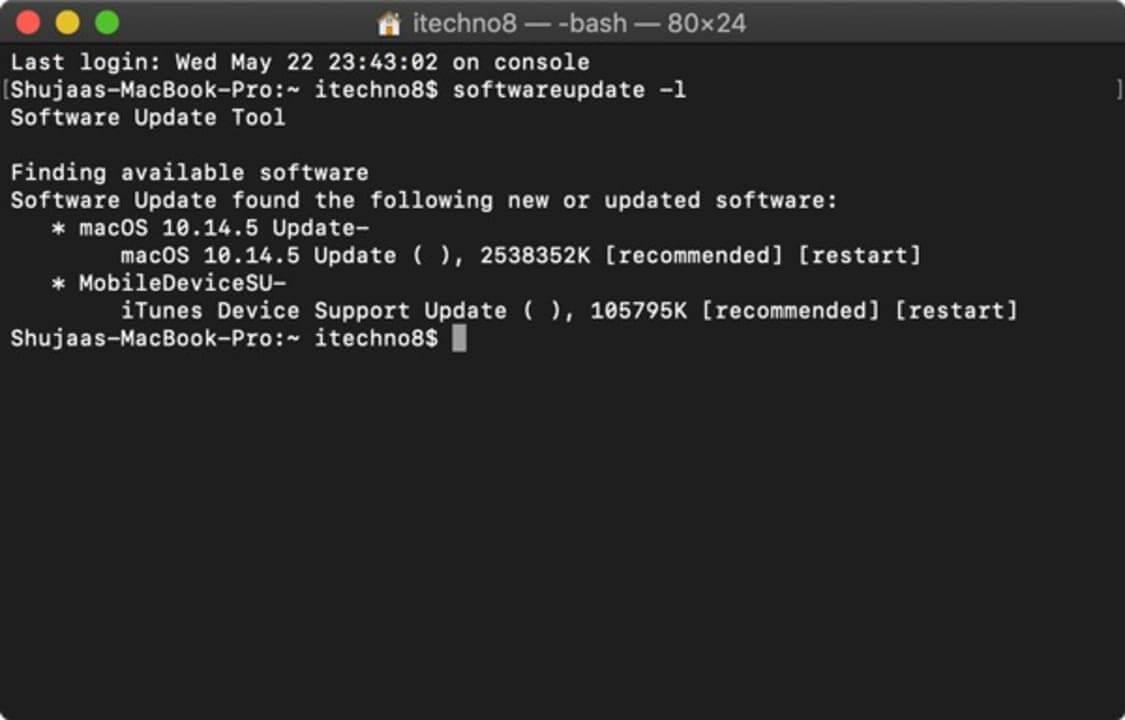

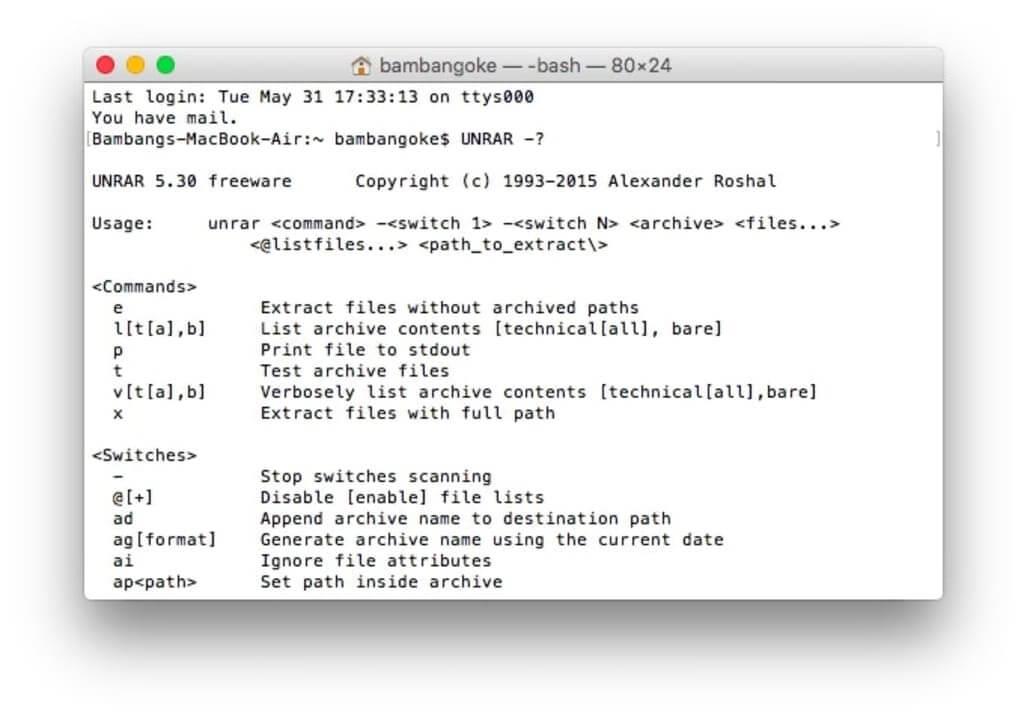

![[100 % ratkaistu] Kuinka korjata Error Printing -viesti Windows 10:ssä? [100 % ratkaistu] Kuinka korjata Error Printing -viesti Windows 10:ssä?](https://img2.luckytemplates.com/resources1/images2/image-9322-0408150406327.png)




![KORJAATTU: Tulostin on virhetilassa [HP, Canon, Epson, Zebra & Brother] KORJAATTU: Tulostin on virhetilassa [HP, Canon, Epson, Zebra & Brother]](https://img2.luckytemplates.com/resources1/images2/image-1874-0408150757336.png)

![Kuinka korjata Xbox-sovellus, joka ei avaudu Windows 10:ssä [PIKAOPAS] Kuinka korjata Xbox-sovellus, joka ei avaudu Windows 10:ssä [PIKAOPAS]](https://img2.luckytemplates.com/resources1/images2/image-7896-0408150400865.png)
